"App Store, uygulamalarımı otomatik olarak en son sürüme güncelliyor ancak yakın zamanda e-posta uygulamamın artık yeni postaları bildirmediğini fark ettim. bir uygulama güncellemesi nasıl geri alınır ve eski sürümü mü kullanacaksınız?"
Görünüşe göre, yeni her zaman daha iyi değildir; bununla birlikte, Google Play ve App Store gibi uygulama mağazaları, bir uygulamanın veya sürümün düşürülmesinin belirli bir sürümünü seçmenin bir yolunu sağlamaz. Bu, kullandığınız eski sürümü alamayacağınız anlamına mı geliyor?
Cevap basit, hayır.
Bu makalede, iPhone ve Android telefondaki bir uygulama güncellemesinin nasıl geri alınacağını paylaşacağız.
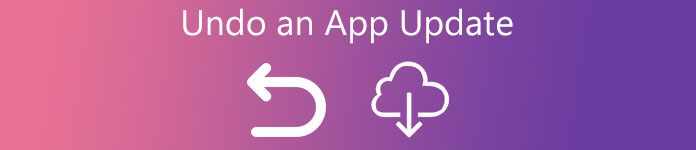
- Bölüm 1. iPhone'da Uygulama Güncellemesi Nasıl Geri Alınır
- Bölüm 2. Android Telefonda Uygulama Güncellemesi Nasıl Geri Alınır
- Bölüm 3. Uygulama Güncellemesini Geri Almayla İlgili SSS
Bölüm 1. iPhone'da Uygulama Güncellemesi Nasıl Geri Alınır?
Apple, iOS'a otomatik uygulama güncellemeleri ekledi ve varsayılan olarak etkinleştirdi. Neyse ki, iPhone'daki bir uygulama güncellemesini geri alma yaklaşımları var.
İOS güncellemesi gibi, uygulama güncellemesini düşürmek veya geri almak da biraz risklidir. Herhangi bir veri kaybını önlemek için daha iyi iPhone verilerini yedekle öncelikle iOS Veri Yedekleme ve Geri Yükleme ile.

4,000,000 + Yüklemeler
Tek bir tıklamayla iPhone verilerini bilgisayara yedekleyin.
Verilerinizi güvenle korumak için yedek şifrelemeyi destekleyin.
Seçici verileri iPhone'da önizleyin ve yedekleyin.
iPhone 16/15/14/13/12/11/X vb. cihazlarda çalışır, iOS 18 desteklenir.
Yaklaşımı 1: Time Machine kullanarak bir uygulamayı düşürme
Bir iPhone ve Mac bilgisayarınız varsa, bu yol bir uygulama güncellemesini hızlı bir şekilde geri alabilir.

1. AdımMac bilgisayarınızda Time Machine'i çalıştırın ve uygulamanın düzgün çalıştığı tarihe geri dönün.
2. Adım Baş kullanıcı -> Müzik -> iTunes -> Mobil uygulamalar, eski sürüme geçirmek istediğiniz uygulamayı arayın ve silin.
3. Adım Eski sürümü yedeklemeden iTunes Uygulamalarım bölümüne sürükleyip bırakın. Bu, yeni güncellemenin yerini alacak.
4. Adım Son olarak iPhone'unuzu senkronize edin, eski uygulama sürümü cihazınıza geri yüklenecektir.
Approach 2: iTunes'dan bir uygulama güncellemesini geri al
Aslında iTunes, yalnızca iPhone uygulamalarını yedeklemek için kullanışlı bir araç değil, aynı zamanda bir uygulama güncellemesini geri almanın ve iOS'unuzu düşürün.

1. Adım App Store otomatik olarak güncelledikten sonra uygulamayı iPhone'unuzdan kaldırın.
2. Adım Daha sonra iPhone'unuzu bilgisayarınıza bağlayın. İTunes'u çalıştırın, cihaz sol üst köşedeki düğme.
İPhone'unuzu şimdi senkronize etmemeyi unutmayın. İTunes'da otomatik senkronizasyonu açtıysanız, devre dışı bırakın.
3. Adım Git Uygulamalar sekme ve seçim Apps iTunes'un kenar çubuğunda.
4. Adım Listede yeniden yüklemek istediğiniz uygulamayı bulun ve kurmak düğmesine basın.
5. Adım Sonunda, eski uygulamayı iPhone'unuza geri almak için iOS cihazınızı senkronize edin.
Bölüm 2. Android Telefonda Uygulama Güncellemesi Nasıl Geri Alınır
Genel olarak konuşursak, Android telefon üzerinde iki tür uygulama vardır, önceden yüklenmiş sistem uygulamaları ve üçüncü taraf uygulamaları. Bir uygulama güncellemesini geri alma yöntemleri, uygulama kategorisine bağlı olarak değişir.
Yine de, bir uygulama güncellemesini düşürmeden veya geri almadan önce Android verilerini yedeklemeyi unutmayın.
Android Veri Yedekleme ve Geri Yükleme, Android telefon için dosya yedekleme yazılımıdır.

4,000,000 + Yüklemeler
Yedekleme rehber, mesajlar, fotoğraflar, videolar, ses, vb.
Samsung, Huawei, LG, Sony, HTC vb. dahil olmak üzere çeşitli Android cihazlarını destekleyin.
Android telefonunuzu PC'ye yedekleyin tek bir tıklamayla.
Önizleme özelliği ile seçici verileri Android'den bilgisayara yedekleyin.
Yöntem 1: Sistem uygulamaları için güncellemeleri kaldırın
İş akışını göstermek için örnek olarak Chrome uygulamasını kullanıyoruz.
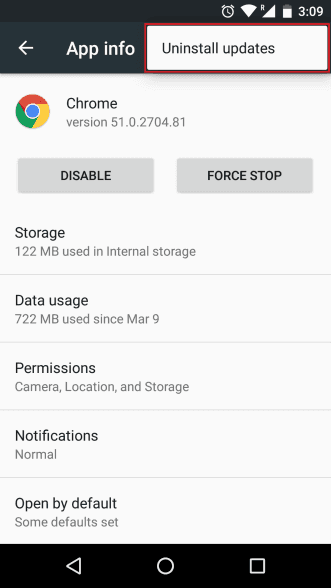
1. Adım Android telefonunuzu açın, şuraya gidin: Ayarlar -> Apps ve Chrome gibi en son güncellemeyi kaldırmak istediğiniz uygulamayı bulun.
2. Adım Sağ üst köşedeki üç nokta düğmesine dokunun ve ardından Güncellemeleri kaldır seçeneği.
3. Adım İstendiğinde OK onaylamak için. İşlem tamamlandıktan sonra sistem uygulaması eski sürüme geri döner.
Yöntem 2: Üçüncü taraf uygulaması için bir uygulama güncellemesini geri al
Ne yazık ki, Android'de üçüncü taraf uygulamalar için böyle bir seçenek yoktur. Yani, APKMirror kullanarak bir uygulama güncellemesini geri almak zorunda.
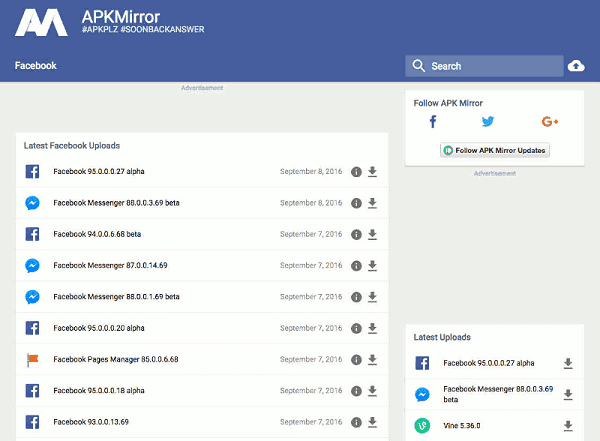
1. Adım Çalıştır Ayarlar uygulama çekmecenizden uygulamayı seçin ve şuraya gidin: Apps ekran.
2. Adım Sürümü düşürmek için uygulamaya dokunun ve kaldırma düğme. Android telefonunuzdan kaldırmayı onaylayın.
3. Adım Daha sonra mobil tarayıcınızı başlatın ve uygulamaların eski sürümleri için bir veritabanı olan APK Mirror web sitesini ziyaret edin. Uygulamanın istediğiniz sürümünü arayın ve APK dosyasını telefonunuza indirin.
4. Adım Baş Ayarlar -> Kilit ekranı ve Güvenlik ve etkinleştirdiğinizden emin olun. Bilinmeyen Kaynaklar seçeneği.
5. Adım İndirilen APK dosyasını bulun, açın ve telefonunuza yüklemek için ekrandaki talimatları izleyin.
Tebrikler! Şimdi, Android telefonunuzda eski uygulamayı kullanabilirsiniz.
Bu şekilde Android telefonunuzu veya ek araçlarınızı köklendirme gerekmez. Ancak, yeni Android sistemiyle çakışması gibi başka sorunlara da neden olabilir.
Bölüm 3 Uygulama Güncellemesini Geri Almayla İlgili SSS
İPhone'da otomatik uygulama güncellemeleri nasıl kapatılır?
Açın Ayarlar iPhone'unuzdaki uygulama. Şu yöne rotayı ayarla App Store ve devam etmek için ona dokunun. OTOMATİK İNDİRMELER menüsünün altında, adında bir seçenek vardır. App GüncellemeleriPhone'da otomatik uygulama güncellemelerini kapatmak için bu özelliği devre dışı bırakın.
Bir iOS güncellemesini iptal edebilir miyim?
Evet. Güncellemeden sonra, ihtiyacınız varsa işlemi iptal edebilirsiniz. sadece git Ayarlar ve dokunun genel. Girmek iPhone Depolama Alanı ve dokunun Sistem verisi silmek için
Uygulamalarımı güncelleyebilir miyim?
Evet. Daha önce indirdiğiniz uygulamaları bulmak için App Store veya Google Play Store'a erişebilirsiniz. Ardından Güncelle seçeneği.
Uygulamalarımı neden güncelleyemiyorum?
Uygulama sorunları, cihaz hataları, verimsiz depolama vb. dahil olmak üzere çeşitli nedenlerle ilgili olabilir. Uygulamanın güncelleme sorunlarıyla karşılaşırsanız, önce telefonunuzu yeniden başlatmayı deneyebilirsiniz.
Eski uygulama sürümlerini kullanmanın herhangi bir riski var mı?
Uygulamaların eski sürümlerini kullanmak, hata düzeltmelerini, güvenlik güncellemelerini ve yeni özellikleri kaçırmak gibi riskler getirebilir. Ayrıca, bazı uygulamalar yeni iOS sürümünüz ile uyumlu olmayabilir.
Sonuç
Yukarıdaki paylaşıma dayanarak iPhone veya Android telefonda uygulama güncellemesinin nasıl geri alınacağını anlamalısınız. Dürüst olmak gerekirse tavsiye etmiyoruz bir uygulamanın sürümünü düşürmekçünkü geliştiriciler hataları gidermek için güncellemeler yayınlıyorlar. Ancak yeni sürümü beğenmediyseniz eski sürümü geri almanın yolları da mevcut. iPhone kullanıcıları için işi iTunes ile tamamlamanız gerekiyor. Android telefon söz konusu olduğunda prosedür, uygulamanızın türüne bağlıdır. Her neyse, adım adım kılavuzlarımızı takip ederek istediğinizi verimli bir şekilde elde edebilirsiniz.




